macOS Big Sur: So nutzt und findest du dynamische Wallpaper am Mac
Im Gegensatz zum iPhone kann dein Mac nicht nur zwischen hellen und dunklen Bildschirmhintergründen wechseln, sondern bietet völlig dynamische Wallpaper an, die sich über den Tag bis zu fünfmal ändern können und dir damit die ungefähre Tageszeit signalisieren können. Natürlich bietet Apple nur eine begrenzte Auswahl. Du kannst jedoch auch eigene Wallpaper aus dem Netz hinzufügen. Doch der Reihe nach.
Mehr Apple-Wissen für dich.
Mac Life+ ist die digitale Abo-Flatrate mit exklusiven, unabhängigen Tests, Tipps und Ratgebern für alle Apple-Anwenderinnen und Anwender - ganz egal ob neu mit dabei oder Profi!
Mac Life+ beinhaltet
- Zugriff auf alle Online-Inhalte von Mac Life+
- alle digitalen Ausgaben der Mac Life, unserer Sonderhefte und Fachbücher im Zugriff
- exklusive Tests, Artikel und Hintergründe vorab lesen
- maclife.de ohne Werbebanner lesen
- Satte Rabatte: Mac, iPhone und iPad sowie Zubehör bis zu 15 Prozent günstiger kaufen!
✔ SOFORT gratis und ohne Risiko testen: Der erste Monat ist kostenlos, danach nur 6,99 Euro/Monat.
✔ Im Jahresabo noch günstiger! Wenn du direkt für ein ganzes Jahr abonnierst, bezahlst du sogar nur 4,99 Euro pro Monat.
So nutzt du dynamische Wallpaper am Mac
Der Mac verfügt seit jeher über verschiedene integrierte Hintergrundbilder. Auch die neuesten Versionen von macOS bilden keine Ausnahme, wobei jedoch Wallpaper aus älteren Versionen mit den Updates verloren gehen. Um ein dynamisches Wallpaper zu verwenden, klickst du in der Menüleiste auf das Apple-Icon und wählst dann „Systemeinstellungen“. Öffne dann den Eintrag „Schreibtisch & Bildschirmschoner“. Im Karteireiter „Schreibtisch“ erhältst du nun eine Übersicht. Wähle aus dem Dropdown-Menü „Dynamisch“ aus. Darunter siehst du nun alle dynamischen Wallpaper. In macOS Big Sur kannst du dich standardmäßig zwischen acht Motiven entscheiden. Klicke eines an, um es als Hintergrund festzulegen.
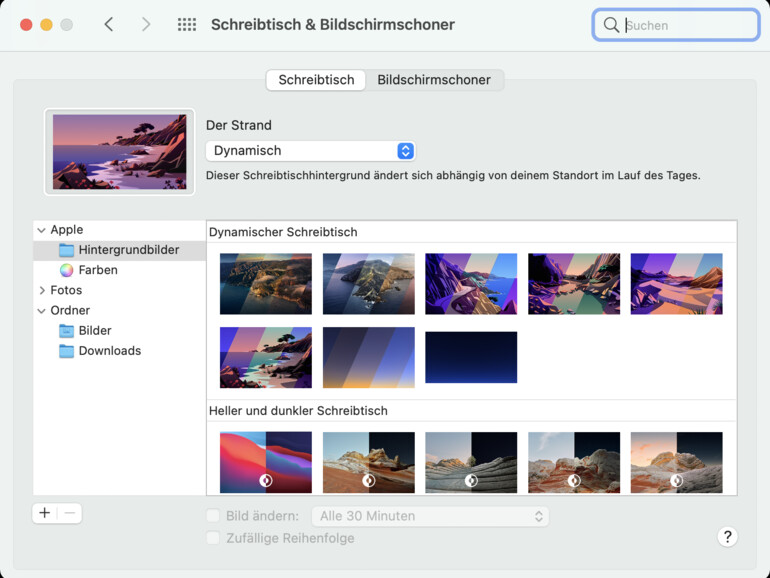
Hier findest du dynamische Wallpaper für deinen Mac
Apple macht es dir einfach, dynamische Wallpaper zu verwenden. Hast du eines heruntergeladen, dann kannst du es in „Systemeinstellungen > Schreibtisch & Bildschirmschoner“ über die Seitenleiste auswählen, wenn du es im Ordner „Downloads“ oder „Bilder“ abgelegt hast. Alternativ kannst du es im Finder mit einem Rechtsklick als Wallpaper festlegen.
Auf folgenden Websites kannst du dynamische Wallpaper herunterladen:
- Dynaper for Mac – Dies ist keine Website, sondern eine App, die dir Wallpaper ohne großen Aufwand anbietet. Kostenlose Versionen verfügen über Wasserzeichen, die du per In-App-Kauf entfernen kannst. Du hast zudem die Möglichkeit, eigene Wallpaper zu erstellen.
- 24 Hour Wallpaper – Sowohl als Website als auch App verfügbar. In der App bietet dir 24 Hour Wallpaper keine kostenlosen Hintergrundbilder an, da sie direkt 10,99 Euro kostet. Auf der Website steht dir hingegen eine kleine Auswahl zur Verfügung.
- Dynamic Wallpaper Club – Suchst du allerdings eine umfangreiche Mediathek mit kostenlosen Hintergründen, dann bist du hier genau richtig.
In welchem Team bist du: dynamische oder statische Wallpaper? Lass es uns in den Kommentaren wissen.

Apple AirPods Pro

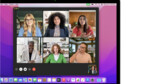

Diskutiere mit!
Hier kannst du den Artikel "macOS Big Sur: So nutzt und findest du dynamische Wallpaper am Mac" kommentieren. Melde dich einfach mit deinem maclife.de-Account an oder fülle die unten stehenden Felder aus.
Die Kommentare für diesen Artikel sind geschlossen.